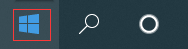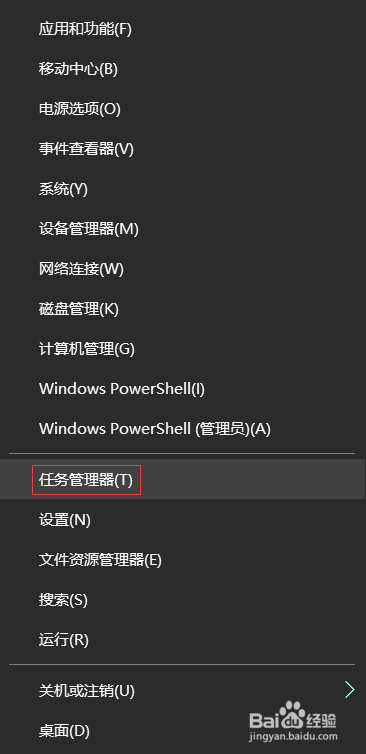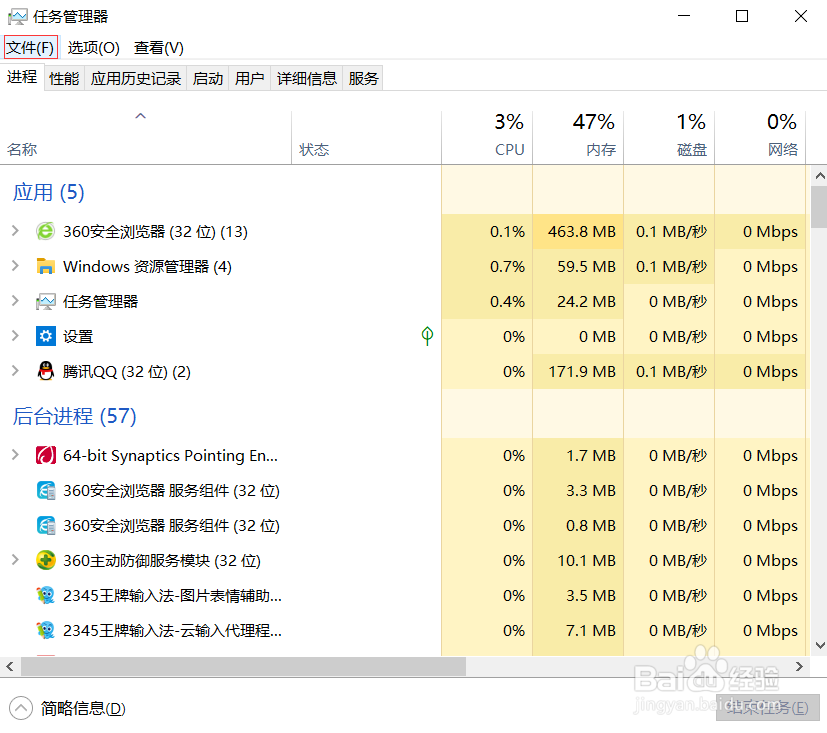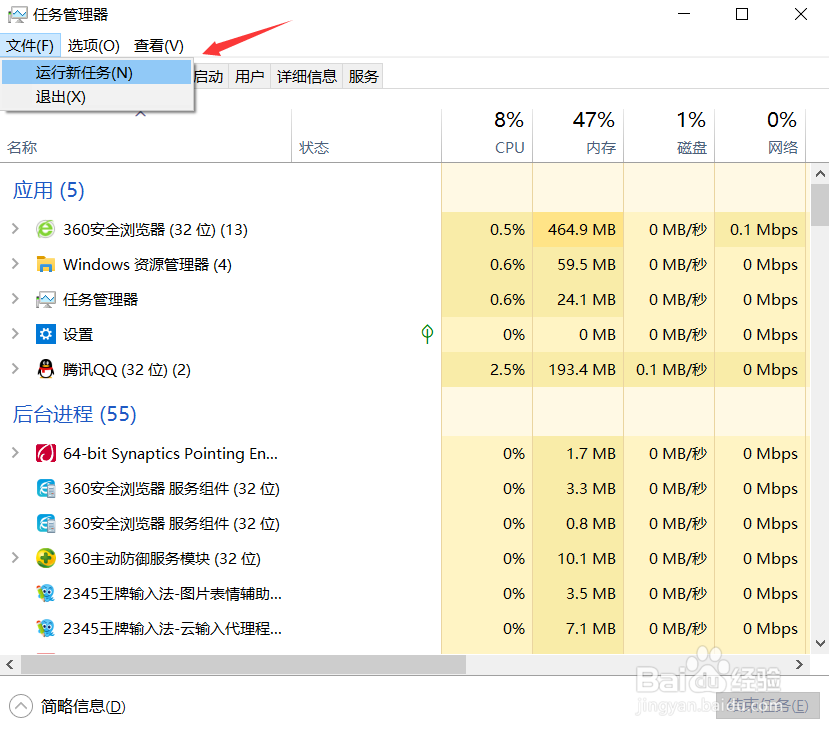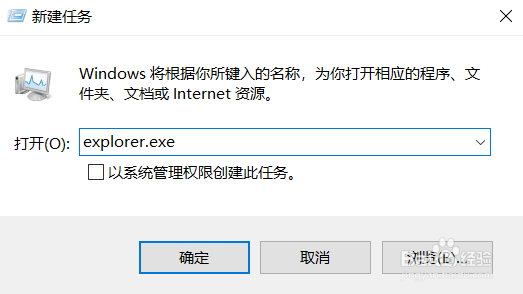如何解决电脑桌面变黑桌面图标消失不见
1、鼠标右击任务栏最左边的“开始”菜单。
2、弹出一个窗口,在窗口中单击里面的“任务管理器”选项。
3、在打开的“任务管理器”窗口中单击上面的“文件”菜单。
4、单击后,选择并单击里面的“运行新任务”菜单。
5、此时,就打开了“新建任务”窗口。
6、在“新建任务”窗口中输入“explorer.exe”命令,单击“确定”按钮即可。
声明:本网站引用、摘录或转载内容仅供网站访问者交流或参考,不代表本站立场,如存在版权或非法内容,请联系站长删除,联系邮箱:site.kefu@qq.com。
阅读量:88
阅读量:88
阅读量:41
阅读量:63
阅读量:75